在WPS文字的版面调整中,常会遇到无实质内容的空白段落标记充斥文档。对于少量内容,逐一删除尚可,但面对大量文本时,手动操作显得繁琐。此时,需要高效的方法一次性消除这些空段落符号。
1、 打开WPS,建立空白文字。
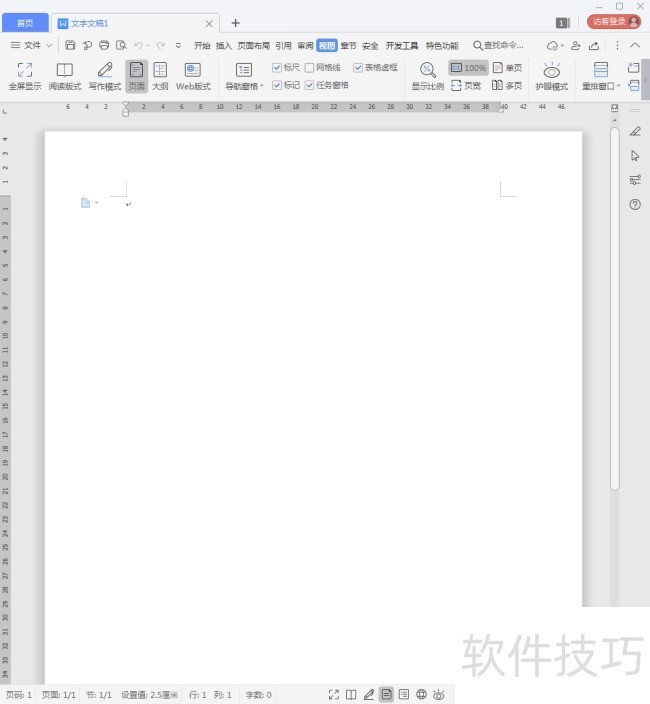
2、 从其他地方粘贴多个段落文字进文档中。
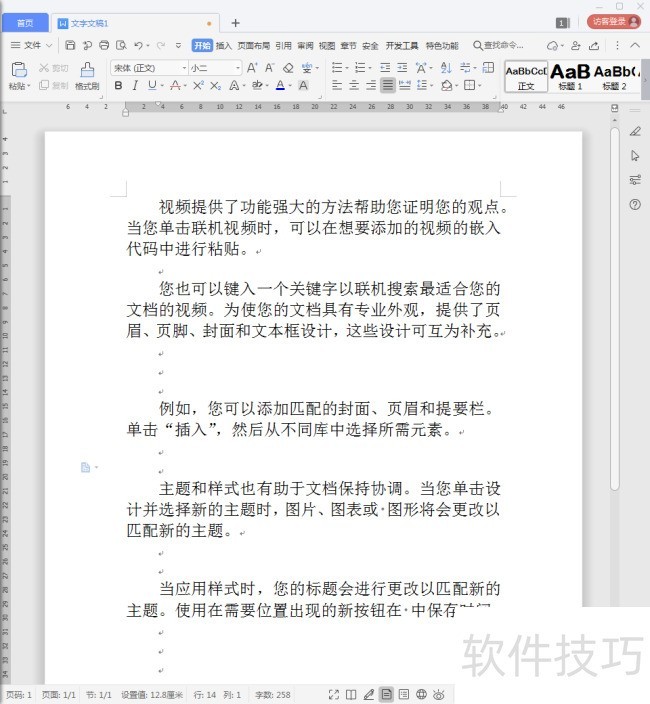
3、 细看文档,在段落与段落之间,存在着空白段落标记,一个段落标记占据一个段落。
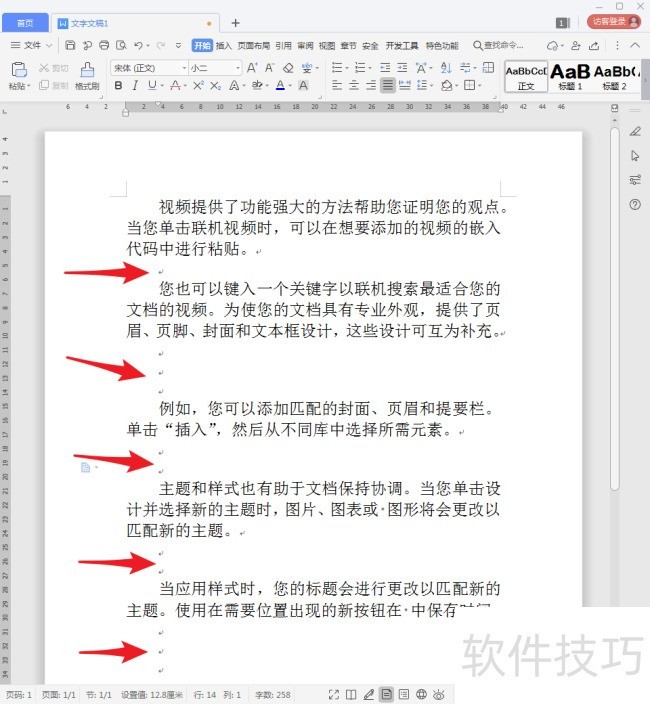
4、 或许你的文档中看不到这些空白段落标记,怎样才能看到它们呢?进入【选项】设置窗口,在【视图】选项卡下,【段落标记】设置处,就能看到有【段落标记】这一选项,勾选之,就能在文档中显示出段落标记了。
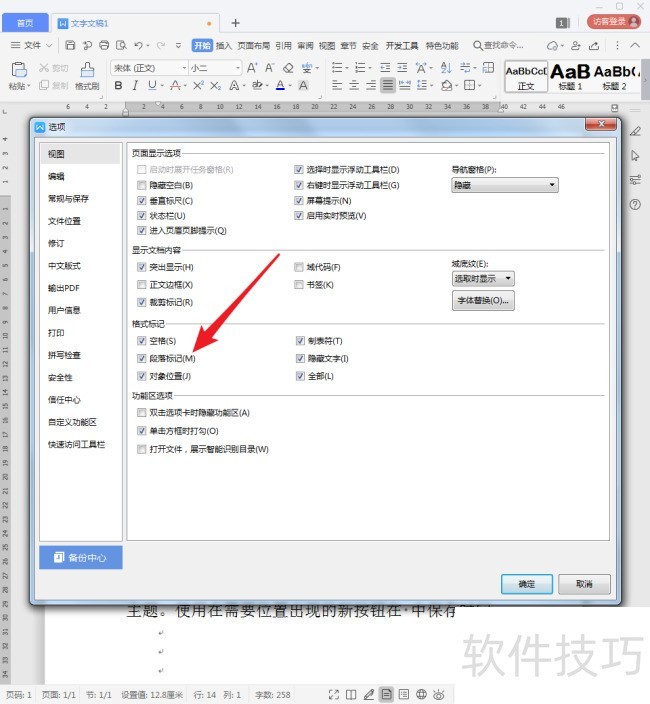
5、 如果取消勾选【段落标记】,则段落与段落之间的段落标记就看不到了,只看到多个空隙。

6、 回到显示段落标记状态的文档,点击【查找与替换】中的【替换】,或者按组合键【Ctrl+H】。
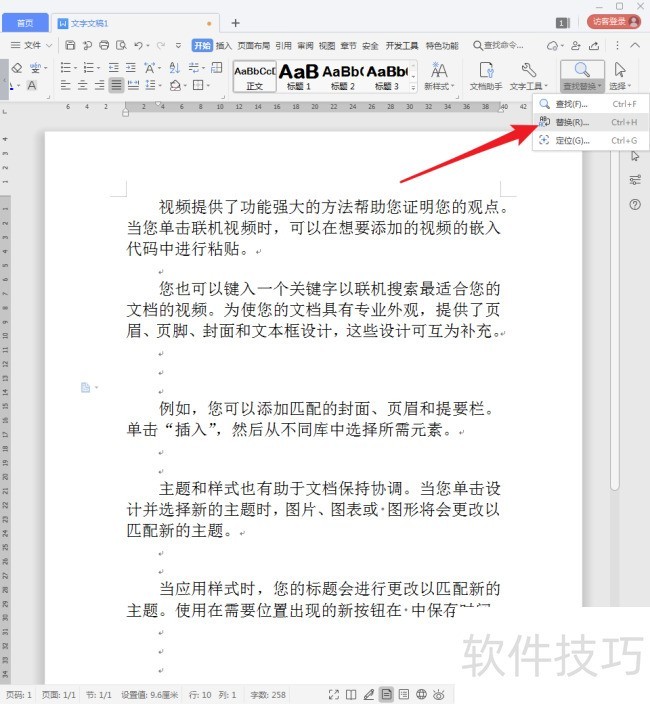
7、 接着将打开【查找和替换】窗口,并默认进入【替换】选项卡。
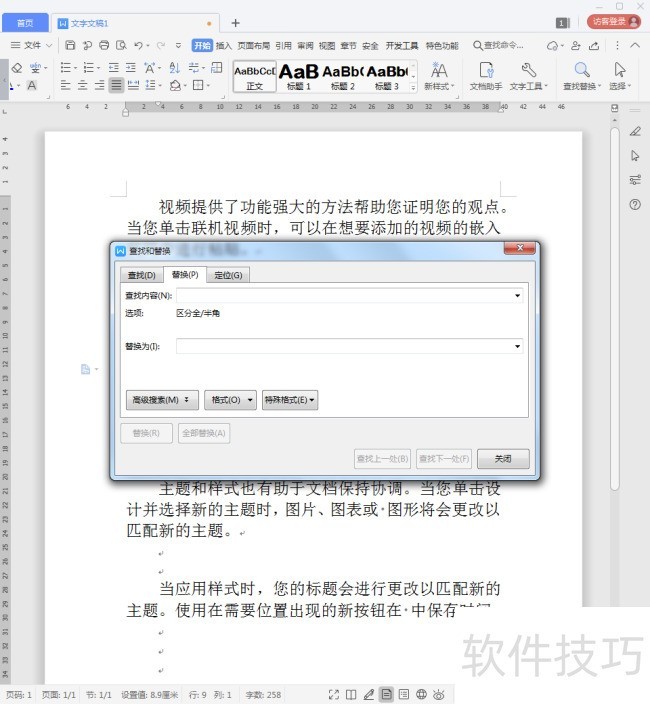
8、 将光标置于【查找内容】输入框中,点击【特殊格式】中的【段落标记】。
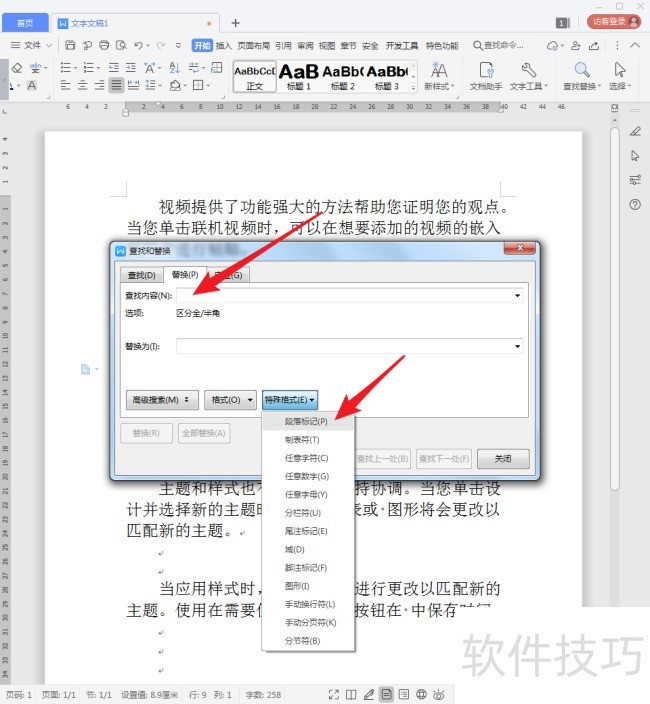
9、 在【查找内容】中就会出现【^p】。
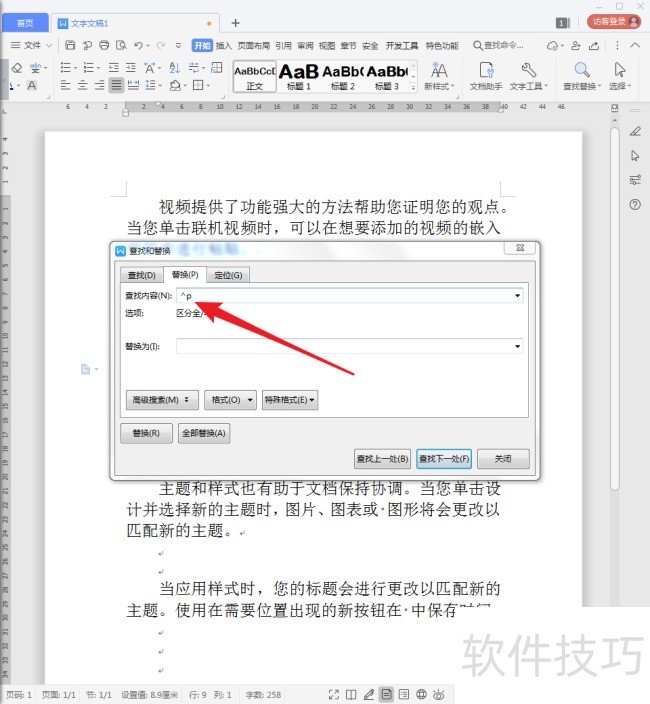
10、 再次点击一下【段落标记】,又得到第二个【^p】。或者直接在【查找内容】中输入【^p^p】,和点击【段落标记】的效果是一样的。
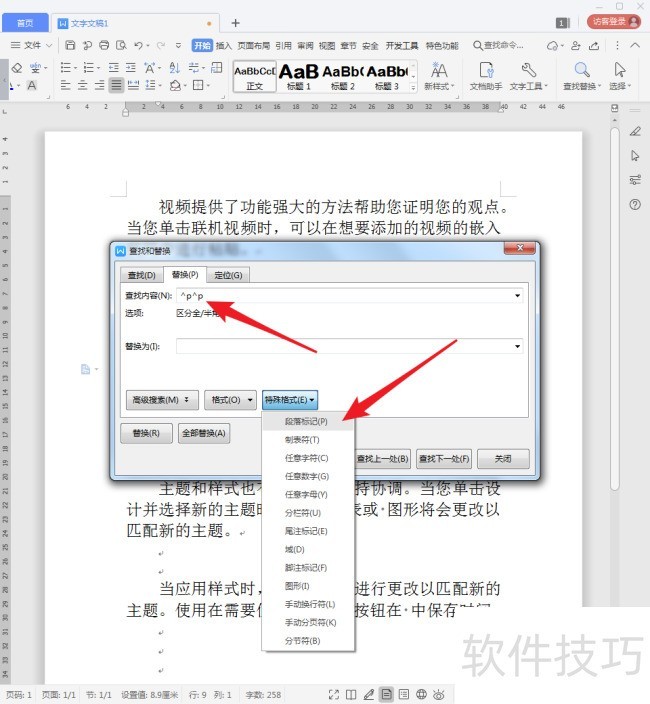
11、 然后在【替换为】中也直接输入一个【^p】,再点击【全部替换】。
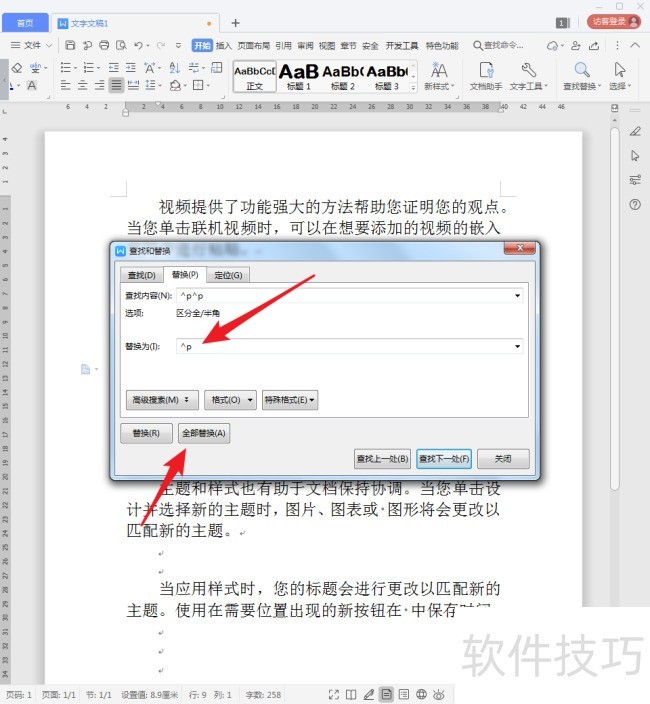
12、 这样,就实现了两个段落标记替换为一个段落标记。
13、 再次点击【全部替换】,直到出现提示全部完成替换。
文章标题:怎样一次性删除WPS文字文档中的空白段落标记?
文章链接://www.hpwebtech.com/jiqiao/211671.html
为给用户提供更多有价值信息,ZOL下载站整理发布,如果有侵权请联系删除,转载请保留出处。
相关软件推荐
其他类似技巧
- 2025-01-22 10:06:02WPS幻灯片中中如何将形状导出为图片格式
- 2025-01-22 09:55:01wps护眼模式怎么设置
- 2025-01-22 09:50:02WPS如何为图片添加阴影效果?
- 2025-01-22 07:13:01如何快速复制到当前工作薄多个工作表中
- 2025-01-22 06:52:01WPS如何给图片添加好看边框样式?
- 2025-01-22 06:50:01怎样将WPS ppt转换为word文档
- 2025-01-22 06:15:02wps如何进入改写模式
- 2025-01-22 06:00:01WPS表格文档如何删除多余的行数据
- 2025-01-21 11:01:01wps表格中如何设置一列拒绝录入重复项
- 2025-01-21 09:49:01WPS表格怎么将多个表格数据合并到一个表格中?
金山WPS Office软件简介
WPS大大增强用户易用性,供用户根据特定的需求选择使用,并给第三方的插件开发提供便利。ZOL提供wps官方下载免费完整版。软件特性:办公, 由此开始新增首页, 方便您找到常用的办公软件和服务。需要到”WPS云文档”找文件? 不用打开资源管理器, 直接在 WPS 首页里打开就行。当然也少不了最近使用的各类文档和各种工作状... 详细介绍»









